DVD'ye video yazmanız gerektiğinde, sonunda DVD Flick'i bulabilirsiniz. DVD Flick, herhangi bir videoyu DVD'ye dönüştürmenize yardımcı olabilecek açık kaynaklı bir DVD yazma uygulamasıdır. Bu yazıda, size basit bir DVD Flick tanıtımı, DVD Flick'in nasıl kullanılacağı ve en iyi DVD Flick alternatifiyle nasıl DVD oluşturulacağı anlatacağız.

DVD Flick yalnızca Windows 7 / Vista / XP / 2000 Professional'ı desteklediğinden, bir DVD Flick alternatifi bulmak isteyebilirsiniz. DVD Flick'in kullanışlı alternatiflerinden biri Aiseesoft Burnova'dır. Bu yazı ile bu güçlü yazılımla nasıl DVD oluşturacağınızı öğrenebilirsiniz.
DVD Flick, herhangi bir videoyu DVD formatına yazmayı amaçlayan güçlü bir DVD yazma aracıdır. 45'den fazla dosya formatını, 60 video formatını ve 40 ses formatını desteklemektedir. DVD Flick, ses parçalarını, video dosyalarını ve altyazıları içe aktarabilir, bir DVD videosu oluşturabilir ve bir diske yazabilir. Ayrıca, videoyu ISO görüntü dosyasına dönüştürün daha sonra yakmak için.
Ana Özellikler
DVD Flick indirme sitesine gidin ve en son sürümünü ücretsiz indirin DVD Flick bilgisayarınıza.
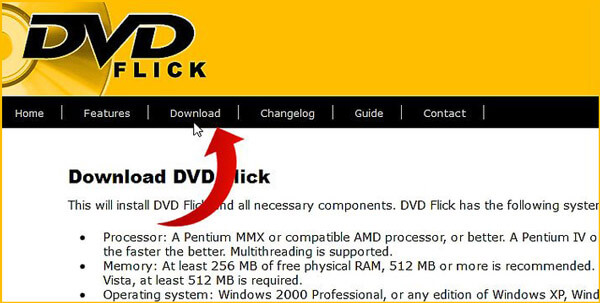
DVD Flick'i kendi DVD'nizi oluşturmak için kullandıysanız, DVD Flick'in videoyu DVD'ye yazmak için en iyi seçenek olmadığını bileceksiniz. Burada içtenlikle profesyonel tavsiye DVD Creator DVD'ye video dönüştürme yardımcı olmak için. İlk olarak, bilgisayarınıza ücretsiz olarak indirip yükleyebilirsiniz.
1. Adım DVD Creator'ı Başlat
İndirdikten sonra, bu tüm özelliklere sahip DVD oluşturma yazılımını bilgisayarınıza kurun ve açın. "DVD Diski" seçin.

2. Adım Video dosyalarını yükle
Videolarınızı bu DVD Flick alternatifine aktarmak için üst listede "Medya Dosya (lar) ı Ekle" yi tıklayın. Ayrıca videolarınızı doğrudan sürükleyebilirsiniz.

3. Adım Çıktı DVD'sini düzenle
Çıkış DVD'sini düzenlemek için arayüzdeki "Düzenle" düğmesine tıklayın. Videoyu döndürme / kırpma / kırpma, video efektlerini ayarlama, kişisel filigranınızı ekleme ve daha pek çok şey yapabilirsiniz. Ardından DVD menüsünü ve arka plan müziğini düzenlemek için "İleri" ye tıklayın. Gerçekten beğendiğiniz bir DVD menüsü seçtiğinizde, videoyu DVD'ye yazmaya başlamak için tekrar "İleri" yi tıklayabilirsiniz.

4. Adım Videoyu DVD'ye dönüştürme
Videoyu DVD'ye yazmak için bir DVD diski yerleştirin. Veya videoyu DVD klasörüne ve ISO dosyasına dönüştürmeyi seçebilirsiniz. Bundan sonra, tercih ettiğiniz yazma ayarlarını seçebilirsiniz. Tüm ayarlar tamamlandığında, videoyu DVD'ye yazmak için "Başlat" düğmesine tıklayabilirsiniz.
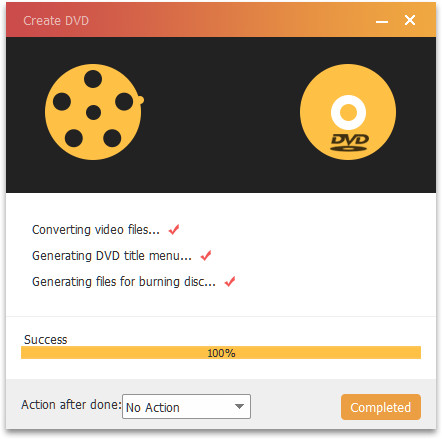
Bu güçlü video DVD dönüştürücü ile kolayca DVD Flick gibi kendi DVD oluşturabilirsiniz. Oluşturulan DVD tam olarak orijinal video kalitesini koruyacaktır, kalite kaybı hakkında endişelenmenize gerek yoktur.


Bu yazıda ağırlıklı olarak DVD Flick hakkında konuşuyoruz. Size DVD Flick'in basit bir tanıtımını sunuyoruz. Ayrıca, size DVD Flick'i nereden indireceğinizi söyleriz. Kendi DVD'nizi daha iyi oluşturmanıza yardımcı olması için DVD Flick'e en iyi alternatifi de öneririz. Umarım bu yazıyı okuduktan sonra videoyu DVD'ye kolayca dönüştürebilirsiniz.